Загрузите видеоролики Reels с веб-сайта на ПК или телефон
Помимо сторонних приложений, вы также можете использовать специальные веб-сайты для загрузки Instagram Reels в свое локальное хранилище. Это поможет вам сэкономить данные, а также место для хранения на вашем устройстве, полностью избегая приложений. Это также поможет вам оставаться в большей безопасности, поскольку сторонние приложения часто могут подвергать риску ваши личные данные. Давайте взглянем на некоторые веб-сайты, которые помогут вам загрузить ролики Instagram в локальное хранилище на вашем устройстве.
# 1 InGramer
InGramer — это удобный веб-сайт, который также позволит вам массово загружать видео и фотографии из Instagram. Однако вам необходимо будет создать учетную запись. Однако не бойтесь, если вы хотите загрузить только одно видео, вам не нужна учетная запись.
Откройте Instagram и перейдите к барабану, который хотите загрузить. Нажмите на значок меню с тремя точками в нижнем левом углу экрана.
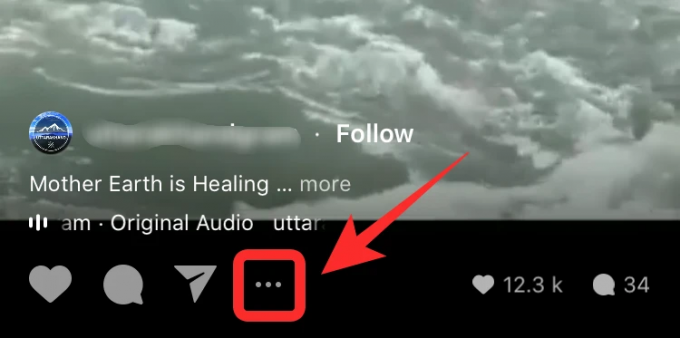
Теперь нажмите «Копировать ссылку».
Откройте Ingramer с помощью эта ссылка используете ли вы мобильный телефон или компьютер. Теперь вставьте скопированную ссылку в текстовое поле рядом с кнопкой «Поиск».
После вставки нажмите «Поиск».
InGramer теперь будет исходным кодом Reel и покажет вам предварительный просмотр. Нажмите на кнопку «Загрузить» под предварительным просмотром.
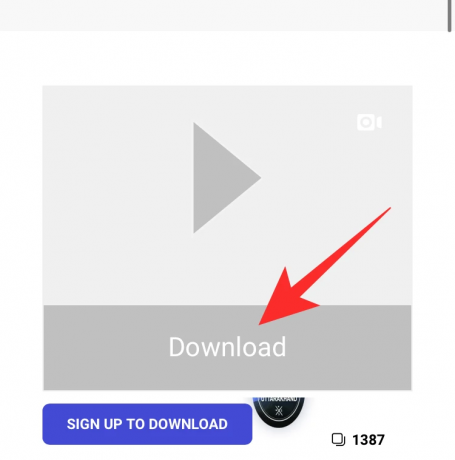
Ваша загрузка начнется, и вы сможете сохранить видео в любом месте на вашем устройстве.

# 2 СкачатьИнстаграмВидео
Это еще один базовый веб-сайт, который поможет вам загрузить Reels. Он имеет менее навязчивую рекламу и работает аналогично InGramer. Следуйте приведенному ниже руководству, чтобы начать работу в кратчайшие сроки.
Откройте Instagram и перейдите к барабану, который хотите загрузить. Нажмите на значок меню с тремя точками в нижнем левом углу.
Теперь нажмите «Копировать ссылку».
Откройте сайт с помощью эта ссылка. Теперь вставьте ссылку в текстовое поле.
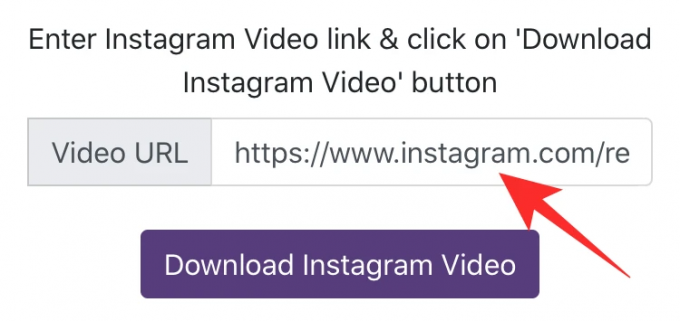
Нажмите на «Загрузить видео из Instagram».
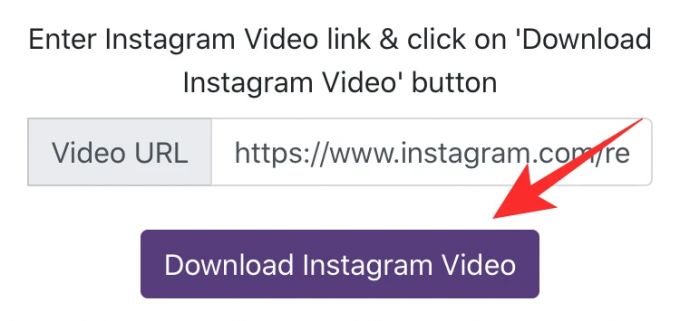
Теперь ваше видео будет получено. Когда он станет доступен, нажмите «Загрузить видео в Mp4», чтобы сохранить видео в локальном хранилище.
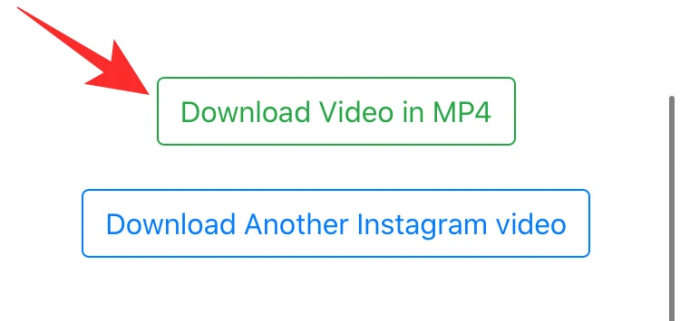
Соответствующий Instagram Reel теперь должен быть легко загружен на ваше устройство.
Популярность Инстаграм
В июле 2011 года было достигнуто число в 100 миллионов загруженных в сервис Instagram фотографий, а к августу таких фотографий стало уже 150 миллионов.
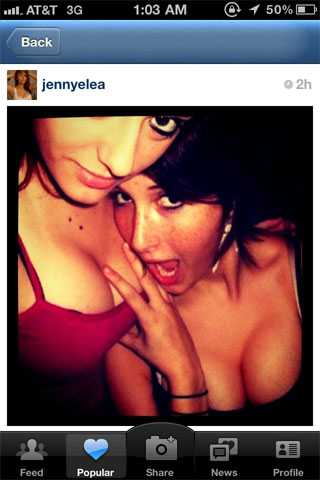
Количество закачек версии приложения Instagram для Android в первые же 12 часов составило более одного миллиона.
Инстаграм позиционирует себя как исключительно доброе сообщество и поддерживает данный имидж всеми силами. В частности, запрещено выкладывать фото, которые пропагандируют нанесение себе какого-либо вреда.
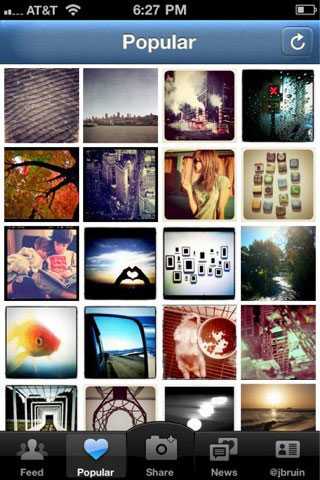
Инстаграм полностью оставляет за пользователем авторские права на весь контент, такой как тексты, картинки и прочее, который тот добавляет в сеть.
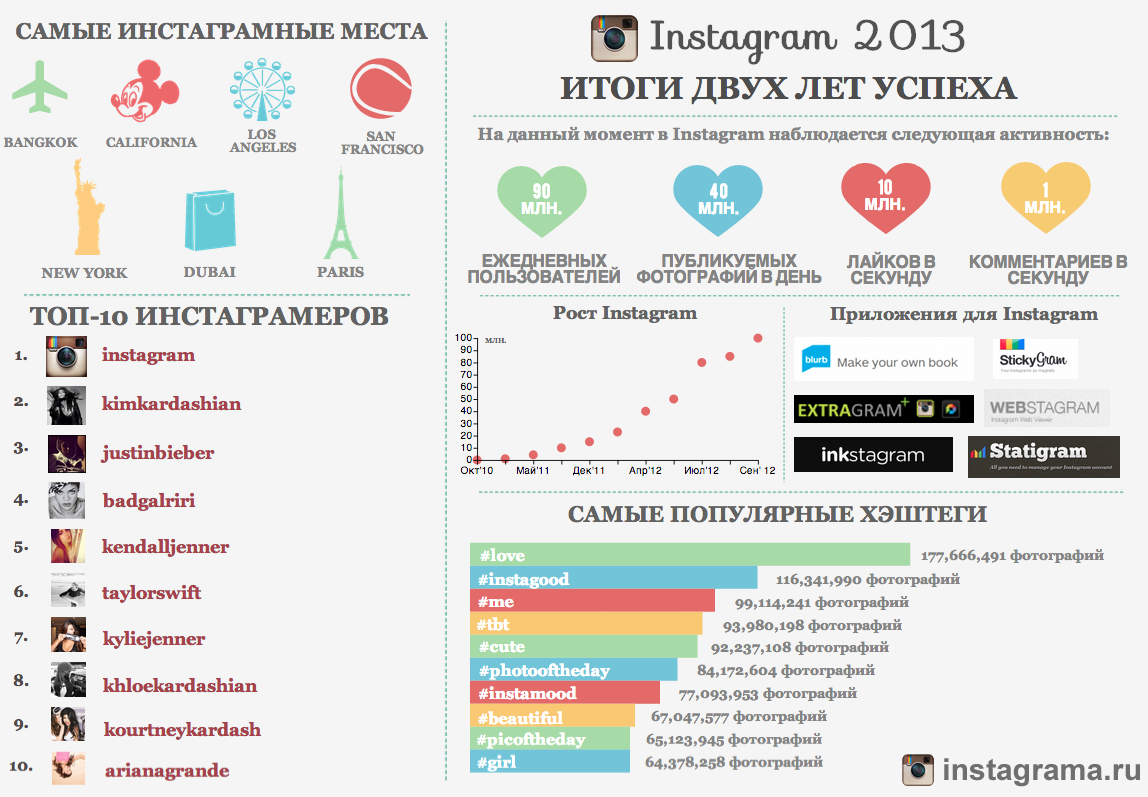
А вот и свежая инфографика с итогами 2014 года, который стал для Инстаграм годом покорения новых, невиданных доселе, высот.
Тренд свадебных платьев захватывает TikTok:
Если вы следите за последними тенденциями TikTok, вы, вероятно, заметили возрождение фильтров и эффектов на платформе. Такие фильтры, как «Фильтр старости», «Фильтр смены пола» и «Фильтр длинных волос», в последнее время приобрели огромную популярность среди многих других.
Фильтр свадебного платья — это последняя тенденция в приложении, позволяющая пользователям увидеть себя в свадебном платье.
Используя технологию искусственного интеллекта, фильтр свадебного платья помещает ваше лицо на видео женщины на ее свадьбе, создавая пугающе реалистичный эффект.
Многие люди в TikTok участвуют в тренде, когда они создают эффект «до и после», демонстрируя себя в своем нынешнем виде и в образе невесты, идущей к алтарю. В этих видеороликах в качестве фоновой музыки часто используется популярная свадебная песня «Тысяча лет» Кристины Перри.

Как получить фильтр свадебного платья на TikTok:
Хотя фильтра свадебного платья на самом деле нет в самом TikTok, вы все равно можете получить к нему доступ с помощью приложения под названием FacePlay. Вот как получить фильтр:
- Чтобы использовать FacePlay, сначала перейдите в App Store и загрузите приложение. После загрузки откройте приложение и нажмите «Начать», «Создать» и «Продолжить».
- Приложение предложит вам приобрести подписку, но если вы не хотите этого делать, просто нажмите «X» в верхнем левом углу.
- Затем выберите вкладку «Свадебное платье» в верхней части экрана и просмотрите шаблоны. Некоторые из них доступны бесплатно, а для других требуется подписка. Бесплатные помечены как «Бесплатно для использования», а платные — как «Нажмите, чтобы использовать».
- Чтобы создать свое видео, нажмите «Добавить лицо» и загрузите свою фотографию. Подтвердите свой выбор и нажмите «Начать изготовление».
- Приложение создаст ваше видео, которое вы затем сможете сохранить в фотопленке.
Как сделать видео TikTok с помощью CapCut:
После того, как вы создали видео о свадебном платье с помощью FacePlay, вы можете использовать другое приложение под названием CapCut для создания видео TikTok. CapCut — это бесплатное приложение, принадлежащее ByteDance, той же компании, которая владеет TikTok. Вот как использовать CapCut:
Для начала зарегистрируйте бесплатную учетную запись на CapCut. Затем откройте TikTok и перейдите к строке поиска. Найдите тренд «Фильтр свадебных платьев» и найдите пользователя, который уже использовал этот фильтр. Найдите текст «CapCut — Попробуйте этот шаблон», расположенный над их именем пользователя, и нажмите на него, чтобы перейти в приложение CapCut. Оттуда выберите «Использовать этот шаблон в CapCut» и следуйте инструкциям, чтобы загрузить исходное фото и видео со свадебным платьем. Закончив редактирование, сохраните видео и опубликуйте его в TikTok.
Пошаговое руководство по использованию фильтра свадебного платья в TikTok:
- Зайдите в App Store и загрузите приложение FacePlay.
- Нажмите «Начать», «Создать» и «Продолжить», чтобы открыть приложение.
- На главном экране приложения FacePlay найдите фильтр «Свадебное платье» и коснитесь его.
- Нажмите на кнопку «Попробовать», чтобы применить фильтр к видоискателю камеры.
- Отрегулируйте фильтр, используя жесты масштабирования или смахивания, чтобы убедиться, что он хорошо смотрится на вас в кадре камеры.
- Если вы довольны фильтром, нажмите кнопку записи, чтобы начать запись видео TikTok.
- Создайте свое видео в TikTok, следя за тем, чтобы фильтр «Свадебное платье» оставался активным.
- После того, как вы закончите запись, используйте инструменты редактирования TikTok, чтобы отредактировать видео, добавить музыку и подписи.
- Наконец, опубликуйте свое видео в TikTok, нажав кнопку «Опубликовать» и поделившись им со всем миром.
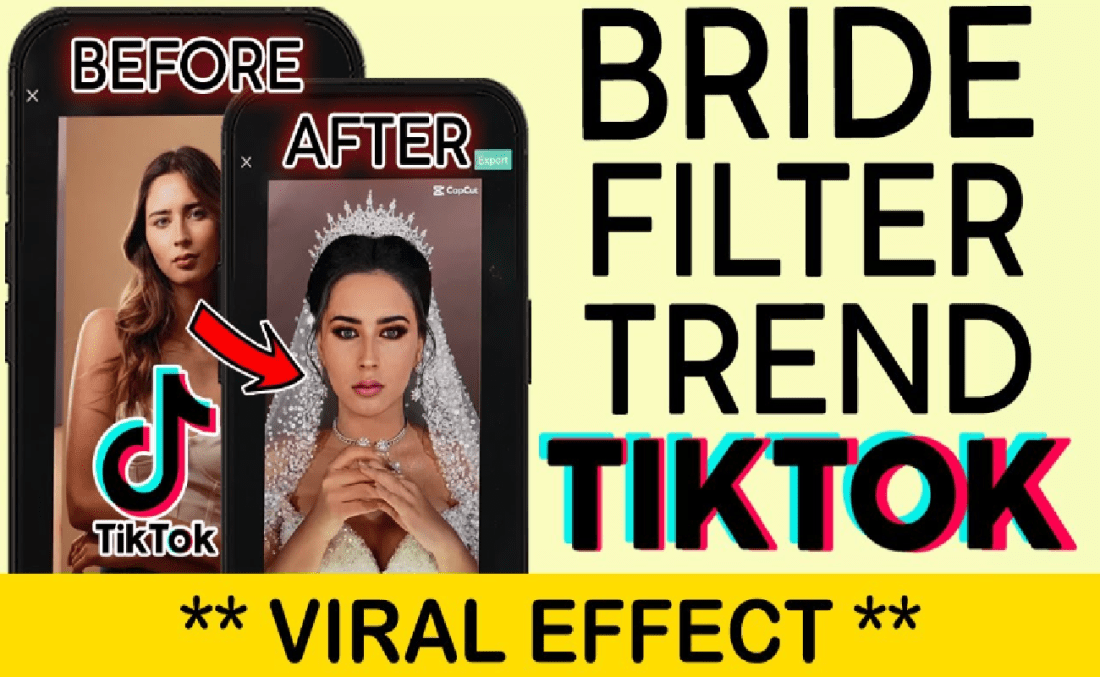
Вкратце:
Вот и все! С помощью этих шагов вы сможете использовать фильтр «Свадебное платье» в TikTok и создавать с его помощью потрясающие видео. Имейте в виду, что вы также можете экспериментировать с различными условиями освещения, позами и выражениями лица, чтобы получить наилучшие результаты. Удачных съемок!
Что такое «Сохраненное в Инстаграме»
Благодаря разделу «Сохраненное» пользователь сможет отложить снимки, которые его заинтересовали в отдельную папку в Instagram. Перейдя заново, он попадет на ту же публикацию. Исключения составляют удаленные фото и видео, а также изменения в конфиденциальности других аккаунтов.
Отложить можно любую публикацию: как IGTV, так и посты с личных страниц. Под записью расположен специальный значок, в виде флажка. С его помощью, добавляют новый контент в подборку или общий альбом.
Где находится «Сохраненное» в Инстаграме:
- Открыть Инстаграм – авторизоваться.
- Боковое меню – Сохраненное.
То же доступно и с компьютерной версии. Перейдя в свой профиль, нужно перелистнуть от основного раздела «Лента» вправо – Сохраненное. Добавлять новые публикации в раздел можно, как с компьютера, так и со смартфона. Из дополнительных настроек – запись из «Сохраненных» можно удалить, нажав снова по значку «флажок».
Зачем нужны «Сохраненные» в Инстаграме: чтобы быстрее находить интересные фотографии, возвращаться к публикациям, без копирования ссылки. То есть, если пользователю понравилась какое-либо фото, он может вернуться к нему еще раз. Также, раздел помогает не потерять важные материалы.
Как добавить в «Сохраненное»
Под каждой записью расположен «флажок», нажимая на который, снизу появится сообщение: «Публикация добавлена в сохраненное» и миниатюра подборки. Если пользователь не выбрал альбом, в который хочет добавить, система автоматически отправит в общий.
Как сохранить публикацию:
- Перейти к интересующей записи.
- Нажать снизу на «флажок».
- Подождать, пока появится сообщение о добавлении публикации.
Чтобы просмотреть, нужно снова перейти в раздел в боковом меню. Записи, размещенные по альбомам, доступны при нажатии на миниатюру. Также, появятся список всех ранее загруженных.
Причины, по которым картинка или видео могут отсутствовать, хотя были добавлены:
- пользователь случайно закрыл приложение при добавлении или перешел в другой раздел Инстаграма;
- владелец страницы, где была размещена запись, установил настройки конфиденциальности;
- фото или видео были удалены.
Восстановить такую публикацию невозможно, с помощью плагина на браузер Google Chrome на ПК, её можно скачать. Достаточно установить расширение: «Скачать с Инстаграма», перейти с компьютера в «Сохраненное» и нажать по кнопке «Скачать».
Как создать подборку
Чтобы сделать альбом из фотографий, нужно перейти в соответствующий раздел: «Сохраненное» со смартфона. Сверху расположена кнопка «+», где можно указать название, добавить источники и подтвердить создание нового альбома. Если в разделе «Источники» не появилось нужных записей – этот шаг можно пропустить. Тогда, на странице появится пустая папка.
Также, добавить новый альбом можно с помощью сохранения одной картинки:
- Нажать по «флажку» – в появившемся сообщении отметить: Сохранить в подборку.
- Появится список доступных альбомов и значок: «+» сверху.
- Создать новую подборку, вписав название.
Отмечая записи, как «сохраненные», владелец другого аккаунта не увидит уведомления. Но в разделе статистика отобразиться сколько пользователей сохранили запись. Доступ к персональным наборам есть только у владельца профиля.
Можно ли удалить или редактировать подборку
Если альбом не нужен или неактуален, пользователь может отредактировать его или удалить. Чтобы убрать одну запись – нажать по значку «флажок» еще раз. Изменять можно только добавленные подборки – общую отредактировать или удалить нельзя.
Как изменить описание или удалить:
- Зайти в выбранный альбом.
- Три точки сверху – Редактировать подборку.
- Управлять – Удалить.
В разделе «Настройки» доступно всего три типа редактирования: удаление, изменение обложки и новое название. После указания новых данных – нажать сверху по галочке, чтобы подтвердить изменения.
Сохраненное в Инстаграме – категория, которая поможет не терять интересные фотографии или видео. Количество альбомов – не ограничено, как и количество снимков, которые можно добавить. С компьютерной версии Инстаграма подборки недоступны – только общий альбом, со снимками и видео из всех категорий.
Откройте для себя новые возможности с сохранением фотопленки в Инстаграм
Сохранение фотопленки — это одна из самых увлекательных и популярных функций в Инстаграм. Она позволяет вам создавать альбомы с фотографиями, сохраняя их в специальные коллекции. Таким образом, вы можете легко вернуться к нужным вам снимкам и организовывать их по темам, идеям или любым другим категориям, которые вам интересны.
Когда вы сохраняете фотопленку в Инстаграм, вы можете взаимодействовать со своими сохраненными фотографиями различными способами. Например, вы можете создавать коллекции для разных событий, таких как путешествия, свадьбы, дни рождения и т.д. Вы также можете добавлять комментарии и описания к сохраненным снимкам, чтобы запомнить особенности момента или поделиться впечатлениями с другими пользователями.
- Создайте свою фотобиблиотеку
- Организуйте фотографии по разным темам и категориям
- Добавляйте комментарии и описания к снимкам
- Поделитесь своими сохраненными фотографиями с друзьями и подписчиками
Сохранение фотопленки в Инстаграм предлагает множество вариантов для творческого использования. Вы можете создавать альбомы с фотографиями, которые вас вдохновляют или вызывают самые яркие эмоции
Вы также можете делиться своими сохраненными снимками с другими пользователями, чтобы вместе насладиться изображениями и обсудить их важность
Чтобы начать использовать сохранение фотопленки в Инстаграм, просто найдите нужную вам фотографию, нажмите на значок флажка в правом верхнем углу и выберите опцию «Сохранить в коллекцию». Затем вы можете выбрать существующую коллекцию или создать новую. После сохранения вы всегда сможете найти вашу фотопленку в своем профиле в разделе «Сохраненное».
Откройте для себя новые возможности с сохранением фотопленки в Инстаграм и позвольте вашим фотографиям жить дольше, становясь источником вдохновения и радости для вас и ваших друзей.
Что делать, если пропали черновики в Инстаграм
Все больше и больше пользователей фотосети сталкиваются с проблемой пропажи черновых постов.
Черновые публикации могли пропасть по следующим причинам:
- отсутствует последнее обновление приложения;
- Вы могли случайно удалить черновые посты ранее;
- была очищена внутренняя память инстаграма;
- черновая публикация уже опубликована;
Некоторые юзеры свидетельствуют о том, что черновая публикация пропала после смены аккаунтов. Знайте, что при переключении на второй профиль, черновые посты с большой долей вероятности пропадут.
Если черновой пост не получается сделать, значит, у Вас устаревшая версия приложения. Зайдите в Play Market или App Store, чтоб убедиться, что инстаграм обновлен до последней версии.
Instagram не обновляется? Похоже, что у Вас не хватает памяти на устройстве или не соответствуют некоторые технические характеристики. Попробуйте удалить какую-то программу или очистить кэш. Иногда он занимает очень много места в памяти смартфона.
Преимущества сохранения в фотопленку в Инстаграм
Сохранение в фотопленку — это одна из функций, предоставляемых популярной социальной сетью Инстаграм. Эта опция позволяет пользователям сохранять понравившиеся посты в специальном разделе «Фотопленка» для последующего просмотра и повторного использования. Вот несколько преимуществ, которые делают сохранение в фотопленку в Инстаграм таким удобным:
- Организация контента: Сохранение в фотопленку позволяет пользователям организовывать и хранить интересные посты в одном месте. Вы можете создавать коллекции для разных тем или проектов, чтобы легко найти нужные фотографии или видео в будущем.
- Секретные закладки: Когда вы сохраняете пост в фотопленку, это не отображается в вашем профиле или ленте подписок. Таким образом, вы можете лично оценить и сохранить интересные материалы, не делая их видимыми для других пользователей.
- Вдохновение и советы: Часто пользователи сохраняют в фотопленку идеи для дизайна, моды, путешествий и других сфер жизни. Вы можете использовать эту функцию в качестве источника вдохновения или получить полезные советы, просматривая сохраненные материалы других пользователей.
- Сохранение медиафайлов: Фотопленка предоставляет возможность сохранять не только фотографии, но и видео. Это позволяет пользователям сохранять интересные и полезные видеоролики, которые они могут просмотреть в любое удобное время.
- Личная архивация: Возможность сохранять посты в фотопленку — это прекрасный способ архивировать важные моменты вашей жизни. Вы можете сохранить посты со своих празднований, путешествий или других значимых событий и возвращаться к ним, чтобы воспоминать всякое время.
Сохранение в фотопленку в Инстаграм — удобная опция, которая помогает пользователям организовывать и хранить контент, источник вдохновения, полезные материалы и важные моменты в их жизни. Этот инструмент дает возможность создавать персональную библиотеку визуальных материалов, которая доступна когда угодно и где угодно.
Как сохранить ролики Instagram в фотопленку с помощью сторонних приложений?
Существуют определенные сторонние приложения и инструменты, которые помогут вам сохранить ролик в фотопленке
Важно отметить, что перед использованием любого стороннего приложения необходимо помнить о мерах безопасности. Наиболее распространенные сторонние приложения, которые вам необходимо использовать для сохранения роликов в фотопленке, включают InSaver, Reels Video Downloader, Instant Save и Video Downloader для Instagram
Следуйте инструкциям ниже, чтобы загрузить Reel с помощью стороннего приложения или инструмента.
- Зайдите в магазин приложений и найдите Загрузчик видео для Instagram – Репост Instagramа затем загрузите его.
- После установки приложения и вам необходимо дайте ему доступ к вашим фотографиям, мультимедиа и файлам на вашем устройстве.
- Теперь настройте Загрузчик видео.
- Отправляйтесь в Инстаграм и выберите ролик, который хотите загрузить.
- Нажмите на значок трех точек и нажмите Копировать ссылку.
- Когда ты вернешься в Загрузчик видеовы увидите, что URL-адрес этого ролика был автоматически скопирован туда.
- Зайдите в свою галерею и вы найдете Катушка в папке изображений вашего телефона. Теперь вы можете редактировать и делиться им на разных платформах.
Что делать, чтобы Instagram не сохранял посты в Camera Roll
Возможность запретить Instagram сохранять сообщения в фотопленку находится глубоко в настройках. Вот как восстановить Instagram сохраняет посты в свою галерею или рулон камеры.
1. Откройте приложение Instagram и нажмите Ваше изображение профиля .

2. На экране профиля коснитесь значка гамбургер-меню в правом верхнем углу.
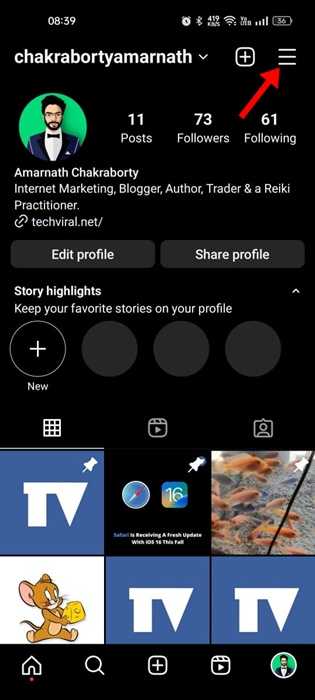
3. В появившемся списке параметров выберите Настройки и конфиденциальность .
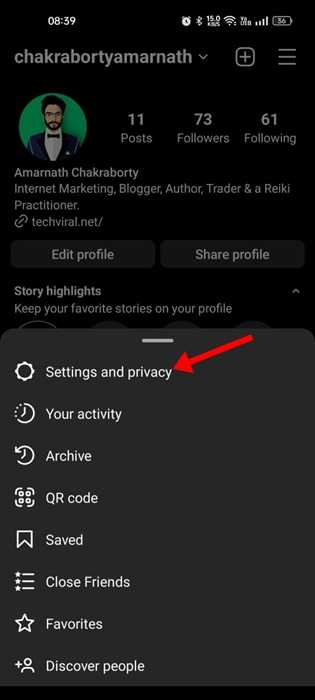
4. Теперь прокрутите вниз до раздела «Ваше приложение и мультимедиа» и нажмите Архивировать и скачать .
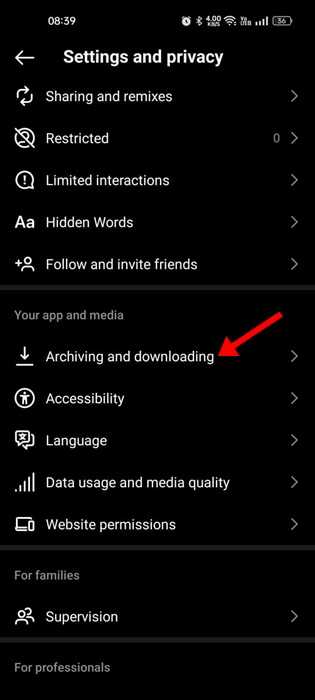
5. На экране «Архивация и загрузка» выключите переключатель Сохраните оригинальные фотографии .
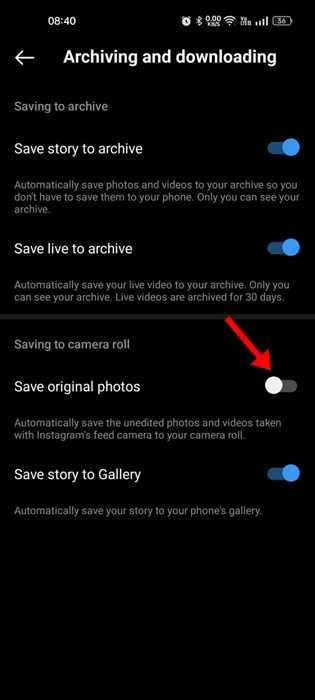
Вот и все! Вот как вы можете предотвратить сохранение постов в Instagram в альбоме «Фотопленка».
Как запретить Instagram сохранять историю в фотопленку
Как и с оригинальными фотографиями, вы также можете запретить приложению Instagram сохранять истории в галерее вашего телефона. Итак, если вы хотите Запретить Instagram сохранять истории Вот шаги, которые вы должны выполнить.
1. 1. Откройте приложение Instagram и нажмите Ваше изображение профиля .
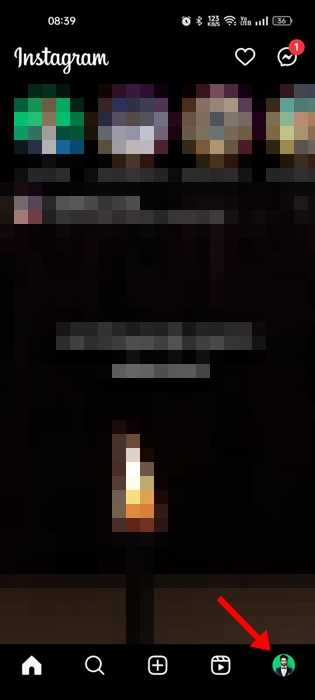
2. На экране профиля нажмите значок меню гамбургера в правом верхнем углу.
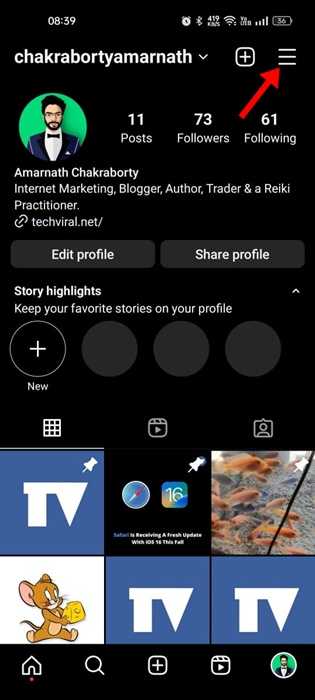
3. В появившемся списке параметров выберите Настройки и конфиденциальность .
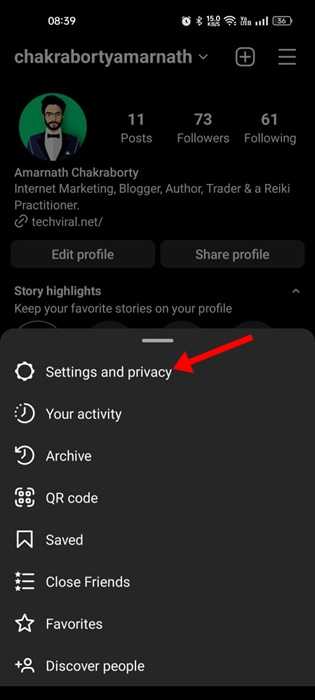
4. Теперь прокрутите вниз до «Приложения и мультимедиа» и нажмите Архивировать и скачать .
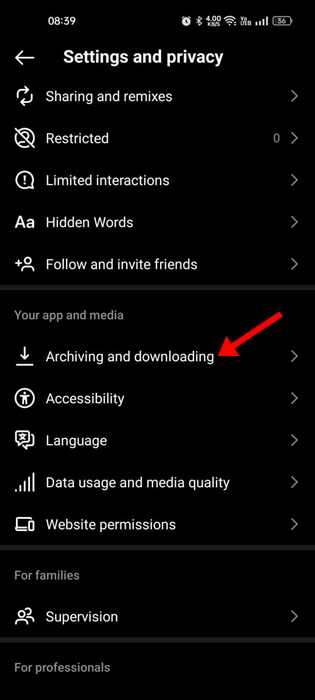
5. На экране «Архивация и загрузка» выключите « Сохранить историю в галерее» .
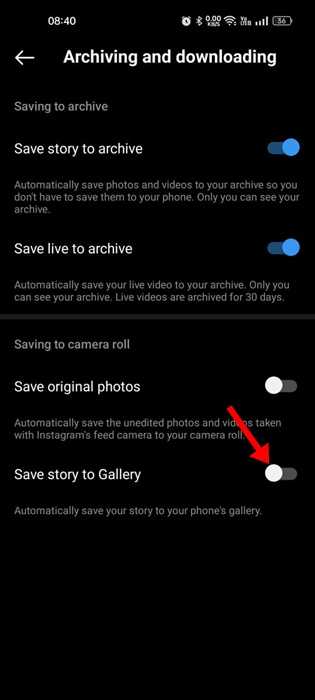
Вот и все! Ваши изменения не позволят Instagram сохранить историю в галерее вашего телефона или фотопленке.
Как запретить Instagram сохранять посты в Camera Roll iPhone
Шаги немного отличаются для версии приложения Instagram для iPhone. Выполните следующие действия, чтобы предотвратить сохранение фотографий из Instagram в фотопленке вашего iPhone.
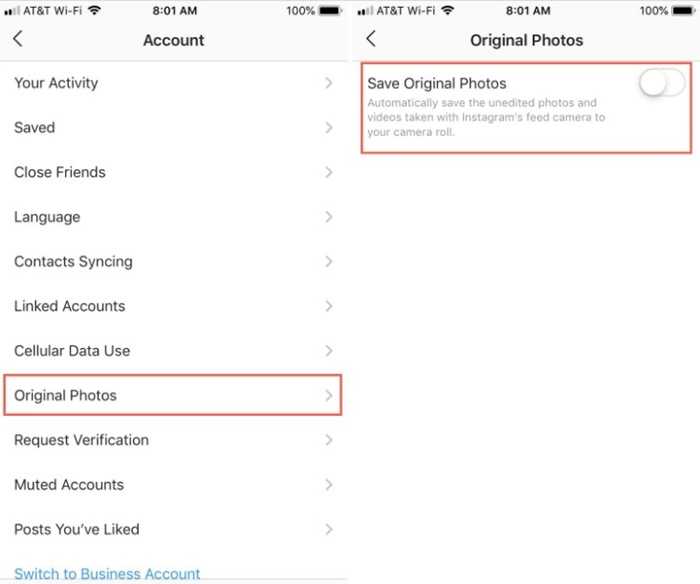
- Откройте приложение Instagram и коснитесь Ваше изображение профиля в правом верхнем углу.
- Появится список; Нажмите на Настройки Внизу.
- В настройках нажмите الحساب .
- На экране учетной записи коснитесь оригинальные фото .
- Потом , выключать переключиться на Сохранить оригинальные фотографии .
Вот и все! Это не позволит приложению Instagram сохранять неотредактированные фотографии и видео, снятые с помощью камеры Instagram, в фотопленку вашего iPhone.
Таким образом, эти простые методы предотвратят Instagram от сохранения постов в фотопленку . Мы поделились инструкциями для версий Instagram для Android и iOS. Мы уверены, что если вы внимательно следовали инструкциям, Instagram не сохранит загруженные сообщения в галерее вашего телефона. Это также сэкономит место на вашем смартфоне.
Как посмотреть (скачать) фото в Фотопотоке
Для того чтобы просмотреть фотографии в альбоме «Мой фотопоток» на iPhone, iPad или iPod touch, откройте приложение «Фото» → «Альбомы» → «Мой фотопоток».
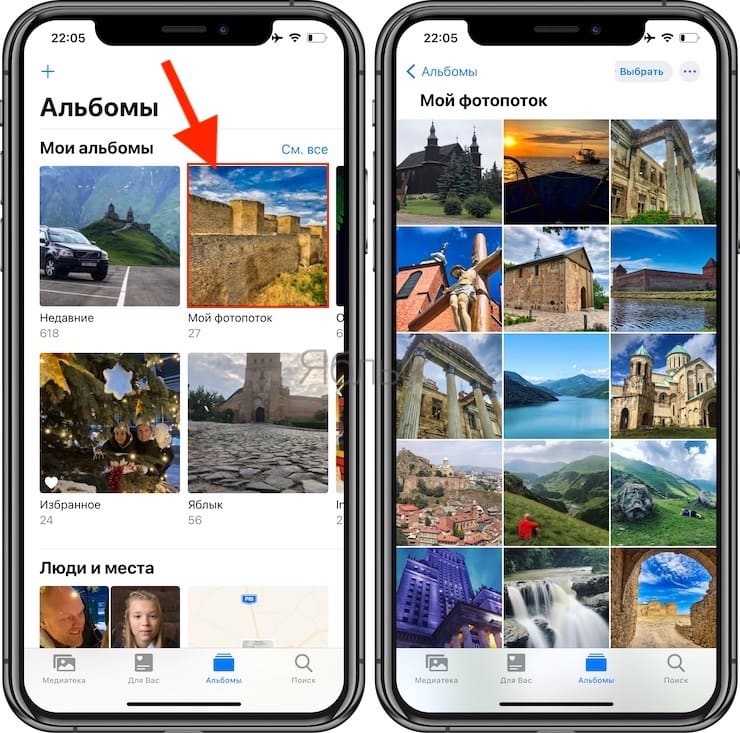
В приложении «Фото» → «Альбомы» → «Мой фотопоток»
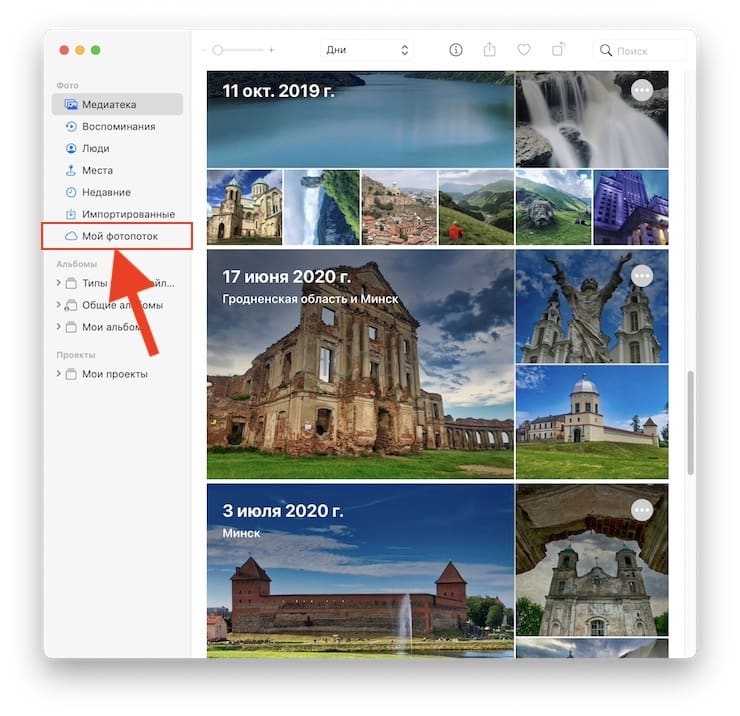
На компьютерах под управлением ОС Windows
При запуске приложения «Фото» в «Проводнике» появится папка «Фото iCloud». Все фотографии, снятые на «яблочные» гаджеты, автоматически сохранятся в «Загрузках».
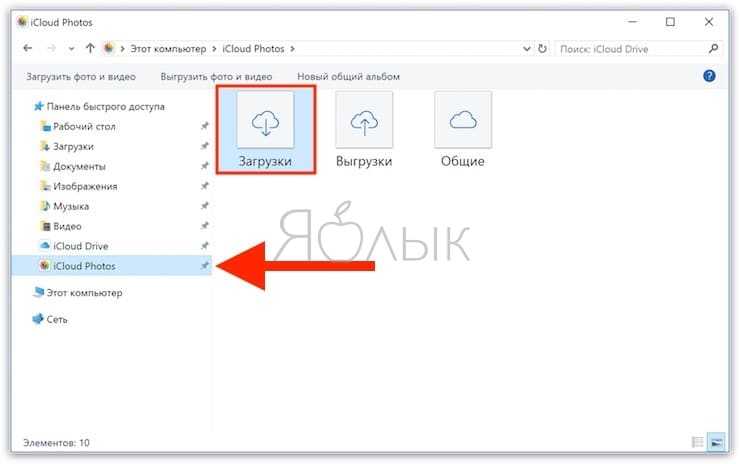
Для того чтобы найти фото на ПК:
Windows 10: укажите «Фото iCloud» в строке «Поиск в Интернете и в Windows» → «Фото iCloud».
Windows 8.1: на стартовом экране кликните на значок указывающей вниз стрелочки в левом нижнем углу, а затем → iCloud → «Фото iCloud».
Windows 8: на стартовом экране выберите «Фото iCloud».
Windows 7: «Пуск» → «Изображения» → «Избранное» → «Фото iCloud».
Польза сохранения фотопленки в инстаграме
Сохранение в фотопленку в инстаграме – это удобная функция, которая позволяет пользователям сохранять понравившиеся публикации и возвращаться к ним позднее. Такая возможность приносит не только пользу для пользователей, но и позволяет улучшить взаимодействие в социальной сети.
1. Организация контента. Сохранение фотопленки помогает пользователям организовать контент в инстаграме. Вместо того, чтобы запоминать публикации или делать скриншоты, можно просто сохранить их фотопленку. Это особенно удобно, когда нужно сохранить фотографии для конкретных мероприятий, проектов или вдохновения.
2. Личная библиотека. Фотопленка в инстаграме – это своего рода личная библиотека, где можно сохранять фотографии, видео, идеи и важные материалы. Сохранение публикаций позволяет не только хранить полезную информацию, но и просматривать ее в любое удобное время.
3. Интересы и хобби. Сохранение фотопленки также позволяет пользователям выразить свои интересы и хобби. Они могут сохранять публикации, связанные с любимыми темами, увлечениями или искусством. Таким образом, фотопленка становится визуальным отражением пользователей и помогает им поддерживать интересные темы и контент.
4. Вдохновение. Одной из основных польз сохранения фотопленки является получение вдохновения. Пользователи могут сохранять публикации, которые вызывают у них положительные эмоции и доставляют вдохновение. Это могут быть модные образы, красивые пейзажи, идеи для дизайна или архитектуры.
5. Удобство. Сохранение фотопленки является удобным способом организации и хранения контента в инстаграме. Это позволяет пользователям не запоминать или искать нужные публикации, а просто открывать свою фотопленку и обращаться к сохраненным материалам. Такой подход экономит время и упрощает использование социальной сети.
В целом, сохранение фотопленки в инстаграме имеет много практических преимуществ для пользователей. Она помогает организовать контент, создать личную библиотеку, выразить свои интересы и получить вдохновение. Кроме того, это удобный и эффективный способ использования функций социальной сети.
Почему может не работать Reels и как решить эту проблему
Эта функция доступна не во всех регионах. На данный момент создатели запустили ее в более чем 50 странах, таких как США, Германия, Япония, Бразилия, Франция, Австралия, Индия и многие другие. Но в странах, которые не обладают правами на использование лицензионной музыки, такая функция пока не доступна.
Значок рилс должен находиться рядом с кнопками «История», «Прямой эфир» и остальными, когда запускается камера Instagram (свайпом вправо на главной ленте или нажатием на плюс внизу экрана). Если он отсутствует, стоит попробовать обновить приложение. Либо перезагрузить сам телефон. После этих действий Reels должен появиться, при условии, что эта опция доступна.
К примеру в России Reels с недавнего времени уже доступны со всеми функциями, а вот жители Украины пока не могут полностью оценить нововведение. Возможно, это всего лишь вопрос времени, и скоро Reels будет доступен во всех странах.
Заключение
Пробовать, экспериментировать, создавать уникальный контент — это все про Reels. Овладеть техникой новой функции не так сложно, ведь она очень похожа на сторис. Нужно просто немного освоить тенденции монтажа и выразить всю свою креативность.


![Как сохранить фото и видео из instagram на iphone или ipad [инструкция]](http://kokosclub.ru/wp-content/uploads/e/a/c/eacf77608146d282c916c2a31cbc777c.jpeg)







![Как сохранить фото и видео из instagram на iphone или ipad [инструкция]](http://kokosclub.ru/wp-content/uploads/f/1/c/f1c7f125e7b976321babf0393ce4fe91.jpeg)



















